Los profesionales y novatos suelen buscar las mejores herramientas para convertir PPT a PDF. Existen herramientas tanto en línea como fuera de línea. Sin embargo, elegir la herramienta adecuada es de suma importancia. PPT a PDF a través de SmallPDF es una solución por la que puedes optar. Smallpdf PPT a PDF permite a los usuarios convertir cualquier archivo PPT a PDF fácilmente.

![]() Impulsado por IA
Impulsado por IA
Cómo convertir PPT a PDF con Smallpdf
La herramienta de conversión PPT a PDF de Smallpdf es una herramienta en línea con la que podrás convertir cualquier archivo PPT a PDF sin ninguna molestia. Lo bueno de esta aplicación es que no necesitas descargarla. Es una herramienta en línea, y puedes empezar a utilizarla de inmediato. La aplicación ofrece 17 herramientas de PDF, que son bastante prácticas. La herramienta es extremadamente ligera y fácil de utilizar. Aprende a utilizar SmallPDF para la conversión de PPT a PDF.
Sigue esta sencilla guía paso a paso para convertir PPT en PDF sin problemas.
Paso 1. Visita el sitio oficial
El primer paso es visitar el sitio web oficial de Smallpdf.
Paso 2. Elegir los archivos PPT
El siguiente paso es elegir el archivo PPT que quieres convertir. La otra manera de subir tus archivos es arrastrando y soltando los archivos. La aplicación te permite arrastrar y soltar los archivos.
Paso 3. Convertir PPT a PDF
Deja que la herramienta convierta tu archivo PPT en PDF. Espera unos minutos, y el archivo PDF estará listo para ser descargado en tu software.
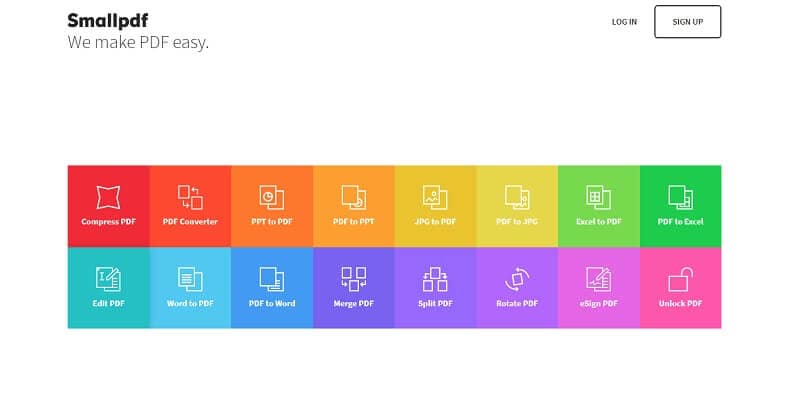
Ventajas y desventajas de convertir PPT a PDF con Smallpdf
Ventajas:
- Puedes convertir tu archivo en PDF con un solo clic.
- Es una herramienta en línea gratuita, y no necesitas descargar nada.
- La herramienta es compatible tanto PPT como PPTX.
- Funciona en cualquier sistema operativo sin ningún problema
Desventajas:
- No puedes convertir archivos más grandes.
- La versión gratuita solo te permite hacer dos compresiones.
Convertir PPT a PDF con la alternativa Smallpdf PDFelement
Si buscas una alternativa mejor que SmallPDF, puedes probar PDFelement. Esta aplicación facilita la conversión y edición de archivos. Esta herramienta de conversión de PDF todo en uno te permitirá anotar, convertir, editar, añadir imágenes, textos y mucho más con solamente unos pocos clics. Tiene un aspecto estupendo y funciona aún mejor. Si tienes la impresión de que la conversión de PPT a PDF es una molestia, es hora de pensarlo de nuevo.

![]() Impulsado por IA
Impulsado por IA
Pasos a seguir para convertir PPT a PDF
Paso 1. Añadir el archivo PPT
Inicia PDFelement, verás la opción "Crear PDF". Haz clic en el botón "Crear PDF", luego abre el archivo PPT en PDFelement.

Paso 2. Convertir PPT a PDF
Después de subir el archivo PPT, puedes elegir la opción de archivo. En el menú, elige la opción "Guardar como". Ahora, guarda tu archivo como PDF, y la conversión se habrá completado.

Paso 3. Editar el archivo PDF (opcional)
PDFelement también permite a los usuarios editar el archivo. Si quieres editar una parte específica del archivo convertido, puedes hacer clic en la opción de edición. PDFelement es una herramienta de conversión extremadamente fiable y potente, que es fácil de usar.

 100% Seguro | Sin anuncios |
100% Seguro | Sin anuncios |






